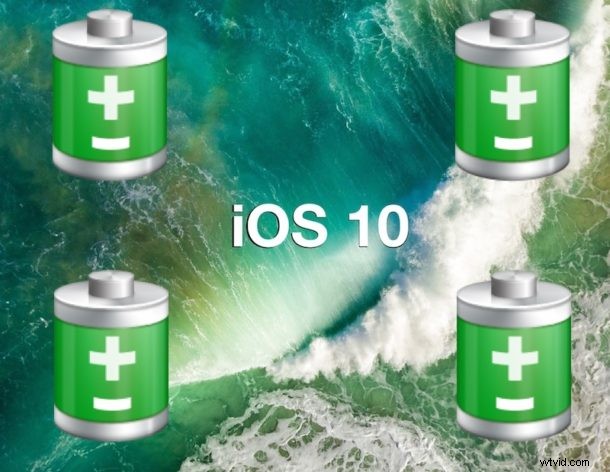
iOS 10 を使用すると、バッテリーの消耗が早くなりますか?そうあるべきではありませんが、iOS 10 にアップデートすると、iPhone、iPad、または iPod touch のバッテリー寿命が短くなったと感じる人もいます。 iOS 10 にアップデートしたことでバッテリー寿命が悪化したと思われる場合は、この記事を読んで、考えられる理由と合理的な解決策を学んでください。
0:待って!もっと使っていますか?
iOS 10 は、iPhone、iPad、および iPod touch のエクスペリエンスに多くの改善と変更をもたらします。その副作用として、人々は新しい iOS リリースにアップデートした直後にデバイスをより多く使用する傾向があります。デバイスをより多く使用すると、バッテリーの消耗が早くなります。
これは、人々が iPhone や iPad の新機能を探索しているときに、新しい iOS の更新で非常によく発生することです。そのため、デバイスの消耗が通常よりも速いと感じた場合は、これを検討してください。おそらく、デバイスを思った以上に使用しているのかもしれません?
幸いなことに、iPhone または iPad を最後に充電してからどれくらいの時間使用しているかを簡単に確認できます。これにより、バッテリーの寿命と使用状況がわかります。 [設定] に移動してから [バッテリー] に移動し、下にスクロールして [前回のフル充電からの経過時間] を表示し、使用時間と待機時間を確認します。これにより、バッテリーのパフォーマンスを把握できます。
1:一晩コンセントに差し込む
これは奇妙なアドバイスのように聞こえるかもしれませんが、iOS 10 にアップデートした後に行う最善の方法の 1 つは、iPhone、iPad、または iPod touch を接続し、画面をオフにして長時間何もしないことです。あなたが眠っている間、一晩中プラグを差し込んだままにしておくことは、これに最適です.
iOS 10 は、Spotlight から新しい Siri 機能、写真の並べ替えおよび検索機能まで、さまざまな機能のためにバックグラウンドで写真とデータの多くのインデックス作成とスキャンを行うため、これが役立ちます。これらのバックグラウンド タスクが実行されている間も iPhone や iPad を使用することはできますが、実際には iOS 10 が完全に使用可能にするために必要なことを行っているだけなのに、デバイスの動作が遅くなったり、バッテリーが急速に消耗しているように見える場合があります。写真やその他のものでほぼいっぱいになっている大きなデバイスの場合、インデックス作成とメンテナンスのプロセスに何時間もかかり、場合によっては 12 時間以上かかることもあります。そのため、1 日か 2 日待ってから、プラグが差し込まれていて、その間かなりの時間使用されていないことを確認してください。
2:再起動
バッテリーの寿命を延ばす一般的な方法は、iPhone、iPad、または iPod touch を再起動することです。デバイスの電源をオフにしてから再びオンにするという通常の再起動を行うか、強制的に再起動することができます。単純なデバイスの再起動でうまくいく場合もあります。
3:バッテリー設定のバッテリー寿命のアドバイスに従う
iOS 10 の新機能は、デバイスがバッテリー寿命を延ばすためにバッテリー節約の提案を具体的に推奨する機能です。通常、これは、デバイスの画面の明るさを下げるなど、使用状況を調整することを意味します。
- [設定]> [バッテリー] に移動し、[バッテリー寿命の提案] を探します
デバイスに何が提供されているかを確認し、そのアドバイスに従います。はい、良いアドバイスです。
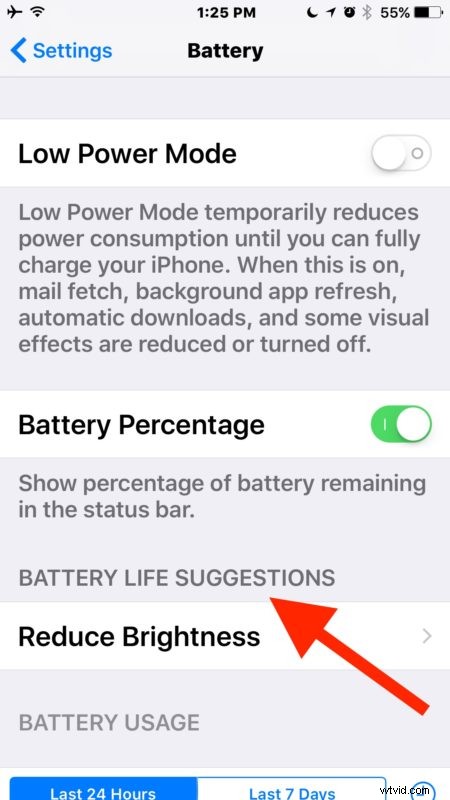
次に、各項目をタップして、[設定] で直接ジャンプできます。確かに、画面の明るさを下げると、バッテリーの寿命に大きな影響を与えます。
4:アプリのバックグラウンド更新を無効にする
アプリのバックグラウンド更新は便利な機能ですが、実際には、アプリがバックグラウンドでより多くのアクティビティを実行できるようにすることで、バッテリー寿命が長くなる傾向があります。したがって、アプリのバックグラウンド更新を無効にすると、バッテリー寿命が長くなる傾向があり、多くのユーザーはそれをオフにした場合との違いにさえ気づきません.
- [設定] を開いて [一般] に移動し、[アプリのバックグラウンド更新] を選択し、上部のスイッチをオフの位置にして機能を無効にします
5:モーションを減らす
iOS の視覚効果の量を減らすと、バッテリー寿命がわずかに改善される場合があります:
- [設定]> [アクセシビリティ]> [モーションを減らす]> [オン] に移動します
これを行うと iMessage の効果が機能しなくなるので注意してください。派手なメッセージ レーザー、スラム、紙吹雪タイプの効果を気にしない場合にのみモーションを調整してください。
6:不要または使用しない位置情報サービスを無効にする
位置情報サービスと GPS の使用は、頻繁に使用すると特にバッテリーに大きな影響を与える可能性があるため、位置情報機能の一部を無効にすると、バッテリーが長持ちします。
- [設定]> [プライバシー]> [位置情報サービス] を開く
- アプリや機能ごとに、必要に応じて「使用しない」または「使用中」に設定して、使用状況に合わせて設定を調整します
これは、バッテリー寿命を延ばすための普遍的なアドバイスであり、iOS 10 だけに当てはまるものではありません。
7:バックアップと復元
お使いのデバイスが iOS 10 でバッテリー寿命が急速に消耗することに本当に苦労している場合は、デバイスをバックアップして復元してみてください。これは一般的なトラブルシューティング手法であり、Apple のサポート ラインに問い合わせた場合に、Apple が説明する手順となる可能性があります。
デバイスを iTunes または iCloud にバックアップしてから、新しく作成したバックアップにデバイスを復元します。このプロセス全体には時間がかかる場合がありますが、役立つ場合もあります。
8:うんざり?ダウングレードを検討
すべてを試した後、iPhone または iPad を 48 時間未使用で接続したままにしておくと、推奨事項がどれも機能せず、完全にうんざりしただけで、いつでも以前の iOS バージョンにダウングレードできます。これは、Apple が古い iOS 9.3.5 ビルドに引き続き署名しているため、限られた期間のみ利用できます。適切に実行するには、iOS 9 から作成されたバックアップにもアクセスする必要があります。このかなり劇的なアプローチに興味がある場合は、iOS 10 を iOS 9.3.5 にダウングレードする方法をここで学ぶことができます。
–
iOS 10 のバッテリー寿命はどうですか?変わりはない?それは良いですか悪いですか?上記のヒントは役に立ちましたか?以下のコメントでお知らせください。
